Balanța
Acest capitol permite vizualizarea balanței contabile, fie defalcat pe balanțe individuale, fie într-un format cumulat. De asemenea, există posibilitatea tipăririi acesteia.
În fiecare sfârșit de lună trebuie creat balanța pe baza articolelor introduse în luna respectivă. Pentru generarea balanțelor cerute selectăm din meniul principal punctul „Balanță”.
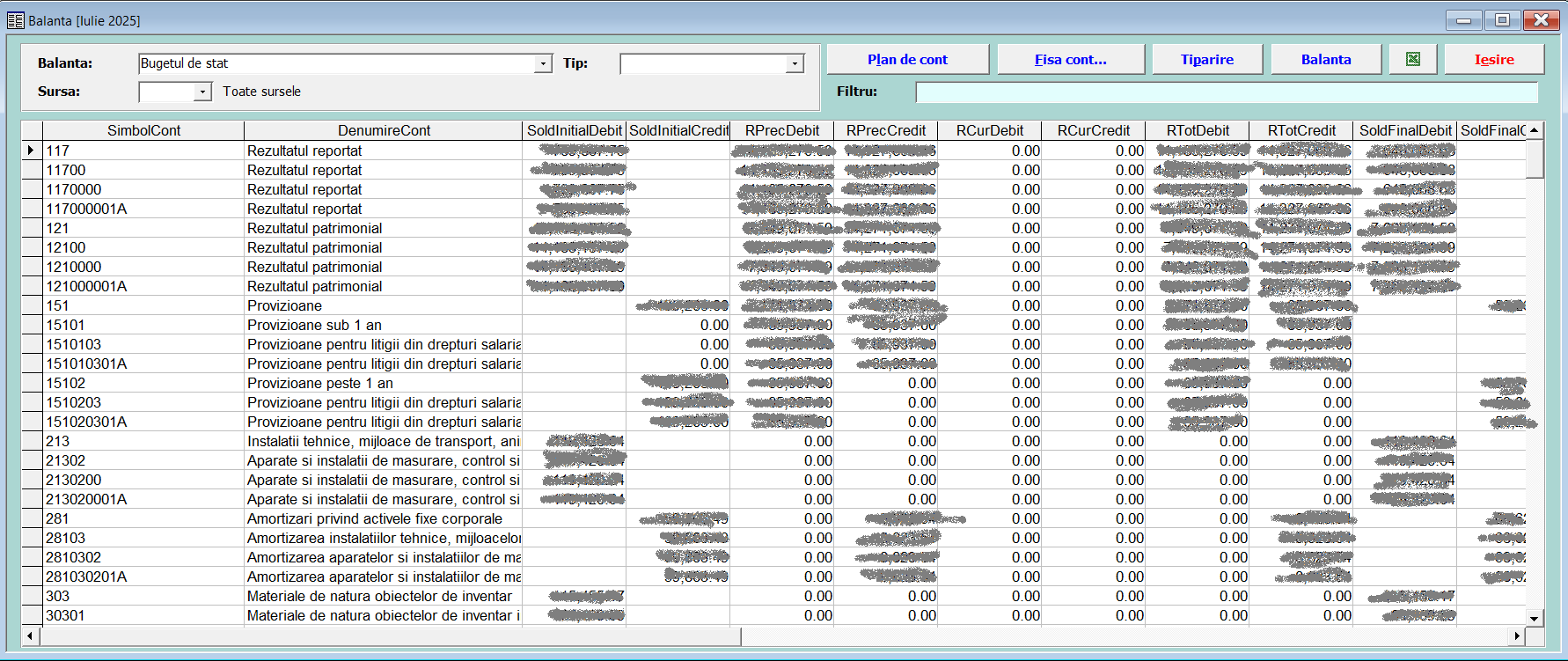
Selectăm balanța pe care dorim să vizualizăm. Inițial este afișată balanța analitică, dar avem posibilitatea de a vizualiza balanța sintetică sau o balanță combinată prin selectarea tipului dorit din lista derulantă Tip.
Pentru a vizualiza mișcarea de pe un cont anume putem folosi funcția de filtrare. În caseta de text Filtru introducem numărul contului pe care dorim să îl vizualizăm și apăsăm tasta Enter.
Plan de cont
Prin executarea unui clic pe butonul Plan de cont avem posibilitatea de a deschide nomenclatorul conturilor. Modul de folosire și editare a planului de cont este descrisă la capitolul „Unelte”, punctul „Nomenclatoare” / „Plan de conturi”.
Fișa cont
În cazul balanței analitice, dacă pe un cont a fost înregistrată vreo mișcare, este posibilă vizualizarea fișei de cont prin apăsarea butonului Fișa cont... Despre modul de utilizare a fișei de cont puteți citi mai pe larg în capitolul următor „Fișa cont”.
Tipărire
Pentru tipărirea balanței se execută clic pe butonul Tipărire. Modul de tipărire este descris la capitolul 3. „Folosirea programelor Microsoft Access”, punctul „Tipărire liste”.
Contab - Comparație balanță Cosys – ForExeBug
În modulul Contab avem posibilitatea de a compara balanța ForExeBug cu balanța Cosys. Opțiunea poate fi accesată din meniul: Contab – Balanța – Comparație bal. Cosys - ForExeBug.
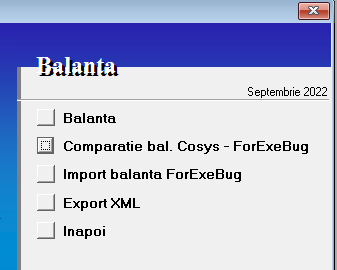
Mod de lucru:
- Închidem luna în modulul Contab.
- Descărcăm balanța ForExeBug în format .XSLX.
- Deschidem fișierul descărcat.
- Ștergem rândul 11: selectăm rândul 11, clic dreapta, Delete.
- Salvăm în format .XLS: File – Save as – Save as type Microsoft Excel 5.0/95 Workbook (*.xls).

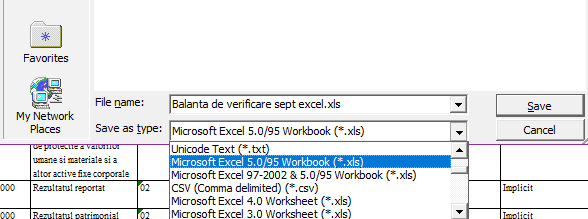
- Importăm în modulul Contab fișierul salvat accesând meniul Balanța – Import balanța ForExeBug.
- Din meniul Balanța – Comparație bal. Cosys – ForExeBug putem compara balanța Cosys cu soldurile finale din balanța ForExeBug:
Explicație culori coloane:
- Coloana galbenă – datele balanței Cosys.
- Coloana albastră – sold final balanța ForExeBug.
- Coloana roz – diferențe sold final balanță Cosys – ForExeBug.
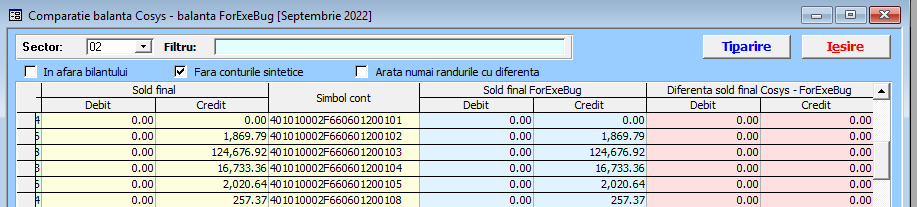
Opțiuni suplimentare:
- Sector: alegem între 01 – Bugetul de stat și 02 – Bugetul local.
- Filtru: putem filtra pe conturi.
- În afara bilanțului: cu bifarea căsuței putem compara balanța în afara bilanțului.
- Fără conturi sintetice: cu debifarea căsuței putem vizualiza conturile sintetice.
- Arată numai rândurile cu diferență: cu bifarea căsuței putem vedea soldurile conturilor la care există diferențe.
- Tipărire: Tipărire balanță Cosys.